Recensione di MacClean 3: quanto spazio su disco può liberare?
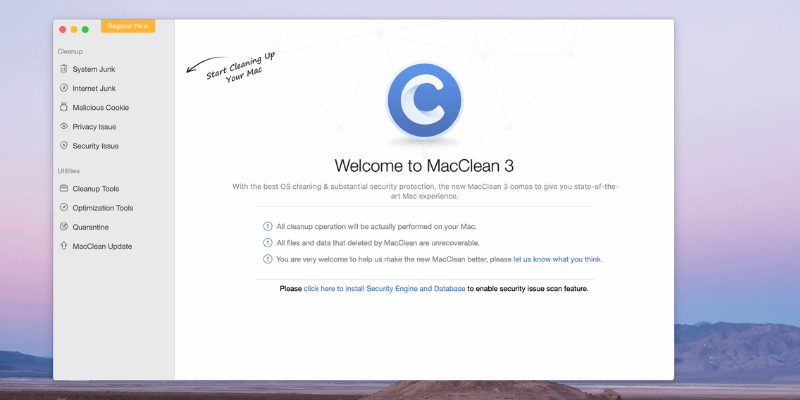
MacClean 3
sommario
iMobie MacClean è un’app abbastanza buona per liberare spazio su disco rigido sul tuo Mac. Lo fa eseguendo una serie di scansioni per rimuovere i file di sistema non necessari e la spazzatura di Internet salvata. Può anche eseguire la scansione di malware e risolve una serie di problemi di privacy minori. Sono stato in grado di liberare 35 GB sul mio Mac, il che è significativo. Il prezzo parte da $ 29.99, che è significativamente inferiore rispetto ad alcuni dei suoi concorrenti. Ciò lo rende un contendente per coloro che vogliono liberare spazio sul disco rigido trattenendo un po’ di denaro.
MacClean fa per te? Se sei seriamente intenzionato a mantenere il tuo Mac e desideri gli strumenti migliori della categoria, allora potresti stare meglio con CleanMyMac X. Ma se sei alla disperata ricerca di spazio di archiviazione e non ti fidi degli omaggi, allora MacClean ha un buon rapporto qualità-prezzo e lo consiglio. Non tutti hanno bisogno di un’app per la pulizia del Mac. Se hai molto spazio disponibile e il tuo Mac funziona bene, non preoccuparti.
Cosa mi piace: l’app può liberare gigabyte di spazio sul disco rigido. La maggior parte delle scansioni è stata abbastanza veloce, solo pochi secondi. Una scelta di pulire tutti i cookie o solo i cookie dannosi. La scansione antivirus rapida è buona da avere.
Quello che non mi piace: l’app non è riuscita a trovare alcuni file vecchi e grandi. L’app si è bloccata più volte. Alcuni degli strumenti di scansione aggiuntivi potrebbero essere migliorati.
Cosa fa MacClean?
iMobie MacClean è (nessuna sorpresa) un’app che pulirà il tuo Mac. Non all’esterno, ma all’interno: il software. Il vantaggio principale dell’app è che recupererà prezioso spazio su disco attualmente utilizzato da file non necessari. Si occuperà anche di alcuni problemi che potrebbero compromettere la tua privacy.
MacClean è sicuro da usare?
Sì, è sicuro da usare. Ho eseguito e installato MacClean sul mio MacBook Air. Una scansione non ha rilevato virus o codice dannoso.
Le scansioni del software rimuovono i file dal tuo computer. L’app è stata testata a fondo e il processo non dovrebbe avere alcun impatto negativo sul tuo Mac, ma ti consiglio di prestare la dovuta attenzione ed eseguire un backup prima di utilizzare il software.
Durante l’uso, l’app si è arrestata in modo anomalo alcune volte. Sebbene frustranti, gli arresti anomali non hanno danneggiato il mio computer.
MacClean è gratuito?
No, non lo è. Prima di registrarti e pagare per il software, la versione di valutazione gratuita è piuttosto limitata: può eseguire la scansione dei file, ma non rimuoverli. Almeno hai un’idea di quanto spazio ti farà risparmiare l’app.
Per acquistare il software, fare clic su Registra software e scegliere una delle seguenti tre opzioni:
- Abbonamento di un anno da $ 19.99 (un Mac, un anno di supporto)
- Licenza personale $ 29.99 (un Mac, supporto gratuito)
- Licenza famiglia $ 39.99 (fino a cinque Mac familiari, supporto prioritario gratuito)
Sommario
- Perché fidarti di me per questa recensione di MacClean?
- Recensione MacClean: cosa c’è per te?
- 1. Pulisci i file non necessari per liberare spazio su disco
- 2. Pulisci le informazioni Internet salvate e i registri della cronologia delle app
- 3. Ripulisci il malware per proteggere il tuo computer
- 4. Strumenti di pulizia completi per liberare ancora più spazio
- 5. Strumenti di ottimizzazione per migliorare le prestazioni del tuo Mac
- Ragioni dietro le mie valutazioni
- Alternative a MacClean
- Conclusione
Perché fidarti di me per questa recensione di MacClean?
Mi chiamo Adrian Try. Uso i computer dal 1988 e i Mac a tempo pieno dal 2009. Non sono estraneo ai computer lenti e pieni di problemi: ho gestito sale computer e uffici e fornito supporto tecnico ad aziende e privati. Quindi ho eseguito molti software di pulizia e ottimizzazione, in particolare per Microsoft Windows. Ho sicuramente imparato il valore di un’app di pulizia rapida e completa.
Abbiamo i Mac nella nostra famiglia dal 1990 e negli ultimi dieci anni circa, l’intera famiglia ha funzionato al 100% con computer e dispositivi Apple. Di tanto in tanto sono emersi problemi e abbiamo utilizzato una varietà di strumenti sia per risolvere che per evitare problemi. Non ho mai usato MacClean prima. La versione di prova del programma è piuttosto limitata, quindi ho testato a fondo la versione completa con licenza.
In questa recensione di MacClean, condividerò ciò che mi piace e ciò che non mi piace dell’app. Gli utenti hanno il diritto di sapere cosa funziona e cosa non funziona su un prodotto, quindi sono stato motivato a testare a fondo ogni funzionalità. Il contenuto nella casella di riepilogo rapido sopra serve come una breve versione delle mie scoperte e conclusioni. Continua a leggere per i dettagli!
Recensione MacClean: cosa c’è per te?
Poiché MacClean è incentrato sulla pulizia di file pericolosi e indesiderati dal tuo Mac, elencherò tutte le sue funzionalità inserendole nelle cinque sezioni seguenti. In ogni sottosezione, esplorerò prima cosa offre l’app e poi condividerò la mia opinione personale. Naturalmente, è sempre consigliabile eseguire il backup del computer prima di eseguire strumenti come questo.
1. Pulisci i file non necessari per liberare spazio su disco
Da quando i Mac hanno iniziato a utilizzare gli SSD invece di girare le unità disco, la quantità di spazio di archiviazione è stata notevolmente ridotta. Il mio primo MacBook Air aveva solo 64 GB, il mio attuale 128 GB. Questa è una frazione del terabyte che avevo sul mio MacBook Pro dieci anni fa.
La pulizia della posta indesiderata di sistema di MacClean può aiutare. Rimuoverà molti file non necessari dal tuo disco rigido che occupano spazio senza una buona ragione, inclusi file di cache, file di registro e file lasciati dalle applicazioni che hai trascinato nel cestino.
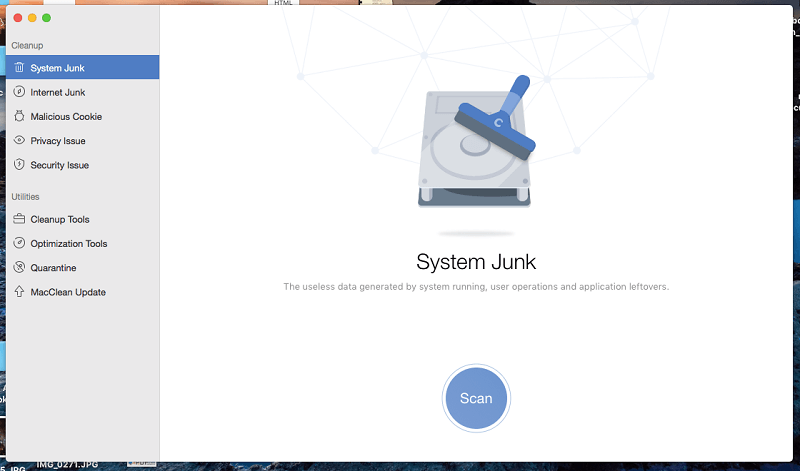
La scansione di questi file è abbastanza veloce: meno di due minuti sul mio computer. E ha trovato quasi 15 GB di file inutili che occupavano solo spazio. Di questi, 10 GB sono stati lasciati dalle app che ho eliminato. Questo è più del 10% del mio disco rigido liberato!
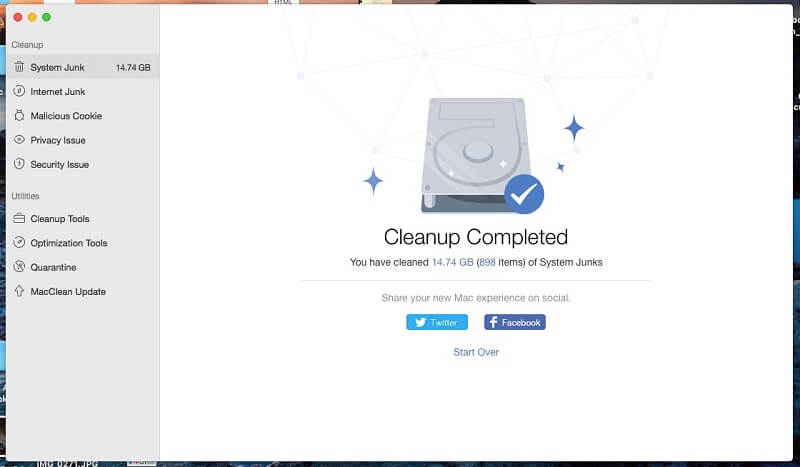
La mia personale opinione: Darmi altri 15 GB di spazio di archiviazione è stato veloce e ne vale sicuramente la pena. Meno di una settimana dopo ho eseguito di nuovo la scansione e ho pulito altri 300 MB. Vale la pena eseguire questa scansione come parte della manutenzione settimanale o mensile del computer.
2. Pulisci le informazioni Internet salvate e i registri della cronologia delle app
La privacy è una questione importante. L’eliminazione delle informazioni Internet salvate e dei registri della cronologia può essere d’aiuto, soprattutto se altri hanno accesso fisico al tuo computer.
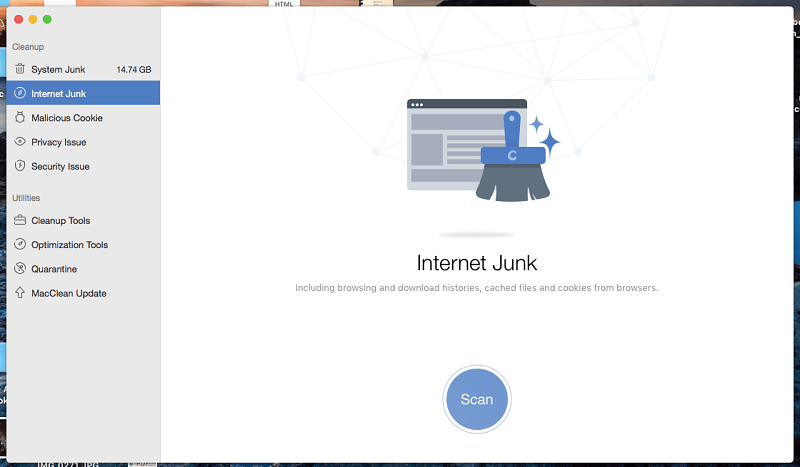
di MacClean Posta indesiderata cleanup rimuove la cronologia dei download e di navigazione del browser Web, i file memorizzati nella cache e i cookie. Sul mio computer, la scansione ha impiegato meno di un minuto per trovare 1.43 GB di spazzatura che poteva essere liberata.
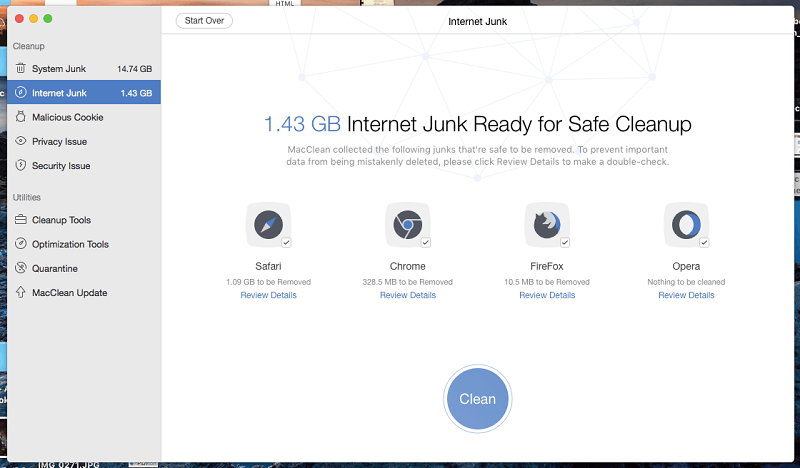
I cookie possono memorizzare informazioni utili, comprese le credenziali di accesso, in modo che tu non debba accedere ai tuoi siti ogni volta. Potresti ritenere preferibile non eliminarli. Fare clic su Rivedi dettagli e deselezionare i cookie. Invece, usa il Biscotto dannoso scansiona (vedi sotto) per assicurarti che nulla di pericoloso si nasconda lì.
Problema sulla privacy cleanup eseguirà la scansione del computer per i registri sull’utilizzo recente dei file, i documenti recenti dell’app e le cronologie private dell’app. I file non libereranno molto spazio, ma sono di aiuto per proteggere la tua privacy se condividi il tuo computer con altri.
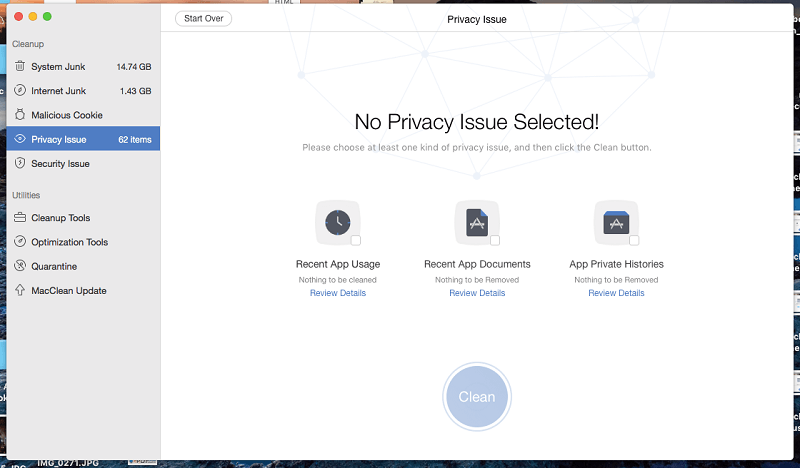
La mia personale opinione: La pulizia dei cookie e dei file di registro non protegge magicamente la tua privacy, ma ha un certo valore. La scansione dei cookie dannosi (sotto) è un’opzione migliore se non si desidera eliminare tutti i cookie.
3. Ripulisci il malware per proteggere il tuo computer
I cookie memorizzano informazioni dai siti Web e possono essere utili. I cookie dannosi tracciano la tua attività online, spesso per pubblicità mirata, e compromettono la tua privacy. MacClean può rimuoverli.
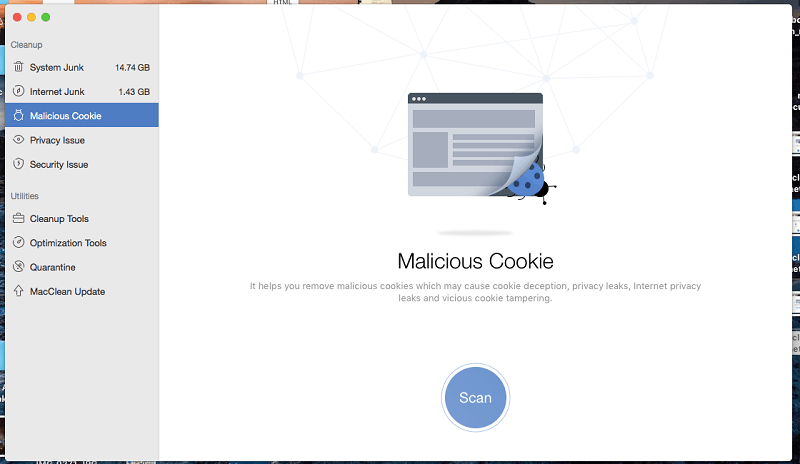
La scansione di questi cookie è abbastanza veloce ed eseguirla circa una volta alla settimana manterrà il tracciamento al minimo.
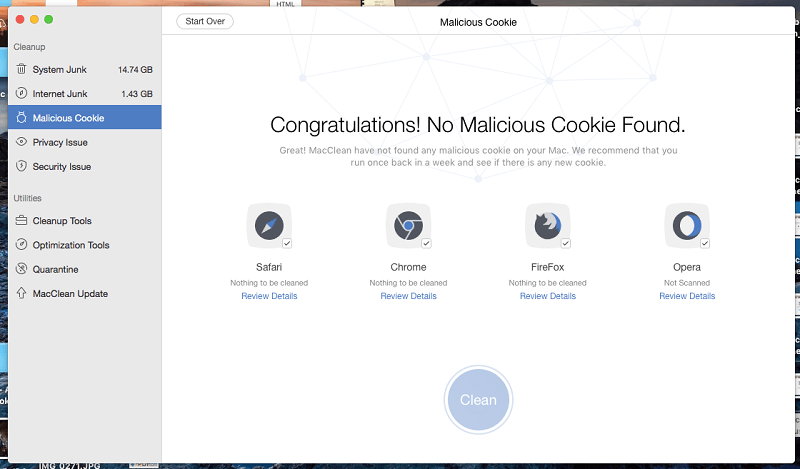
Problema di sicurezza La ‘scansione rapida’ ricerca le tue applicazioni e scarica i potenziali rischi, inclusi i virus. In realtà non è così veloce e ci sono voluti circa 15 minuti sul mio MacBook Air. Fortunatamente, non ha riscontrato problemi.
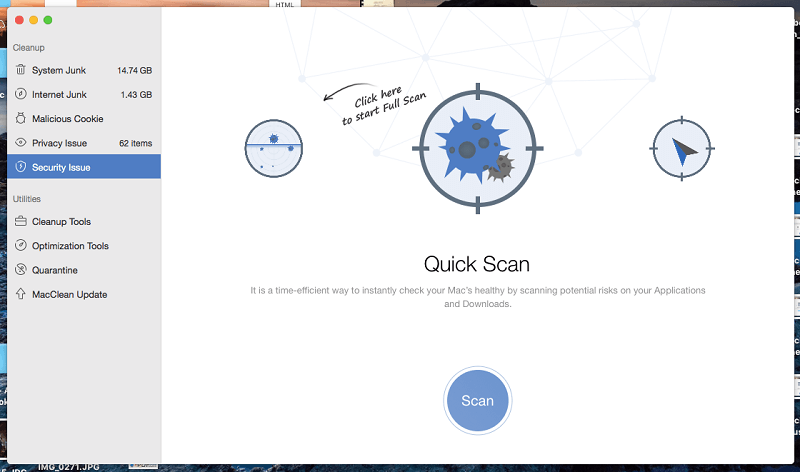
Nick Peers di Macworld UK spiega che MacClean utilizza il motore di scansione antivirus ClamAV, che funziona solo su richiesta. ‘È completo, ma dolorosamente lento (a differenza del resto dell’app) e blocca MacClean durante l’esecuzione… Questo è fondamentalmente il motore di scansione ClamAV open source, che funziona solo su richiesta: è completo, ma dolorosamente lento (a differenza del resto dell’app) e collega MacClean durante l’esecuzione.
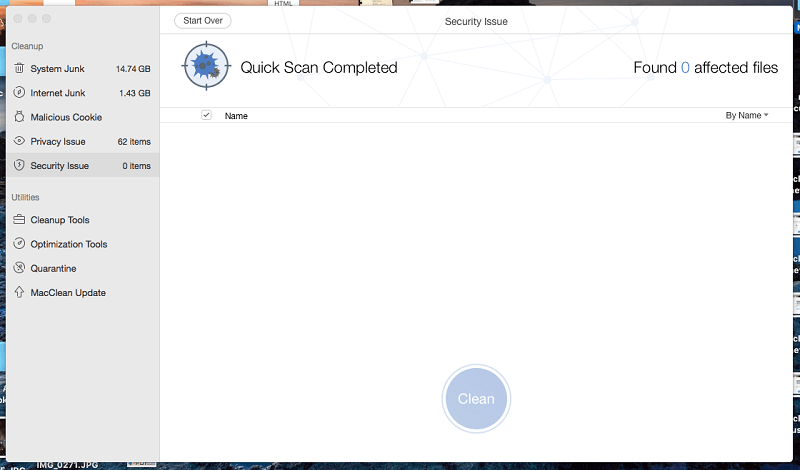
La mia personale opinione: Il malware non è un grosso problema per i computer che eseguono macOS, ma ciò non significa che non sia necessario prestare attenzione. Le scansioni malware di MacClean manterranno il tuo computer pulito e ti daranno tranquillità.
4. Strumenti di pulizia completi per liberare ancora più spazio
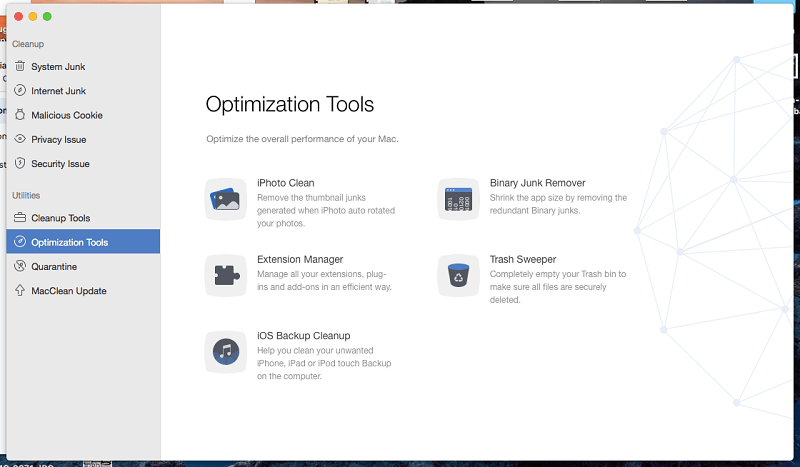
Stai archiviando vecchi file di grandi dimensioni che non ti servono più? di MacClean Vecchio e grande La scansione dei file ti aiuterà a trovarli. Sfortunatamente, ho trovato lo strumento mal progettato.
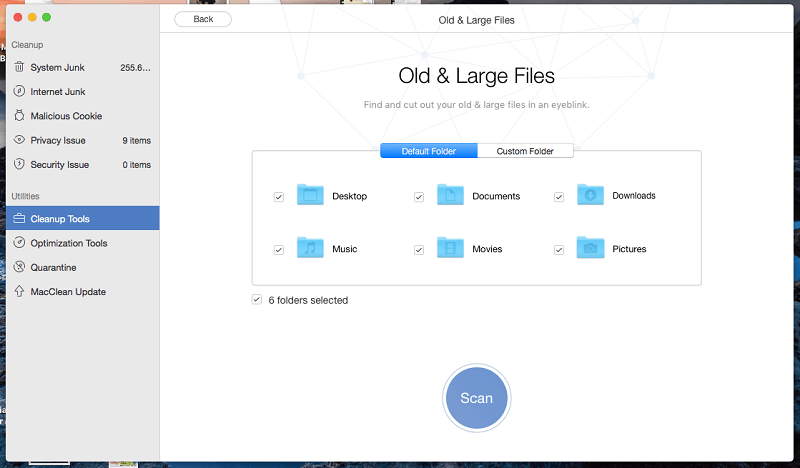
L’app cerca qualsiasi file più grande di 10 MB di qualsiasi età, ordinato per nome. Da lì puoi restringere i risultati della ricerca specificando criteri aggiuntivi.
Questa funzione non ha funzionato bene per me. Ecco alcuni vecchi file enormi che MacClean non è riuscito a trovare sul mio Mac:
- Alcuni vecchi video AVI di mio figlio che ho scattato anni fa. Immagino che non stia cercando file video in quel formato.
- Un’enorme esportazione Evernote da 9 GB. Immagino che non stia nemmeno cercando file ENEX.
- Alcuni enormi file audio di un’intervista che ho registrato in GarageBand anni fa e che probabilmente non servono più.
- Alcuni grandi brani non compressi in formato WAV.
Come facevo a sapere che quei file di grandi dimensioni si trovavano sul mio disco rigido quando MacClean non è riuscito a trovarli? Ho appena aperto Finder, fatto clic su Tutti i miei file e ordinato per dimensione.
L’interfaccia di questo strumento non è molto utile. Viene visualizzato il percorso completo dei file, troppo lungo per visualizzare il nome del file.
Molti file di lingua sono archiviati sul tuo computer in modo che macOS e le tue app possano cambiare lingua quando necessario. Se parli solo inglese, non ti servono. Se sei a corto di spazio sul disco rigido, recupera quello spazio con MacClean’s File di lingua pulito vale la pena.
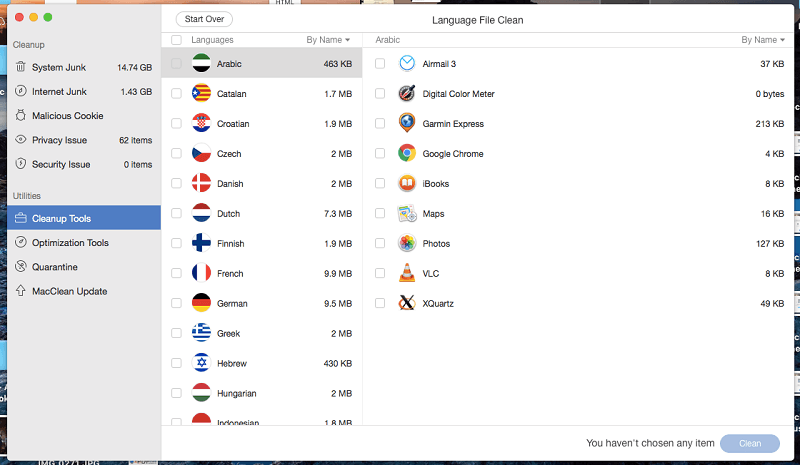
MacClean si è bloccato più volte durante l’esecuzione di una pulizia della lingua. Ho perseverato (e contattato l’assistenza) e alla fine ho completato la pulizia con successo.
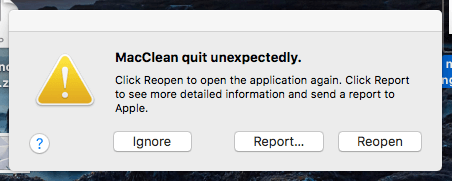
Quando disinstalli un’app trascinandola nel cestino, potresti lasciare dei file dietro di te. Il programma di disinstallazione delle app di MacClean rimuove l’app con tutti i file associati, liberando spazio prezioso sul disco rigido.
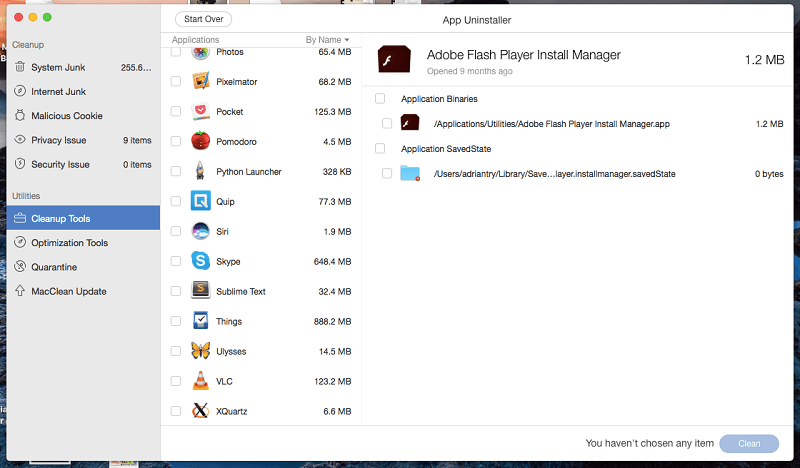
Se hai già disinstallato un’app trascinandola nel cestino, la pulizia della posta indesiderata di sistema di MacClean (sopra) ti aiuterà. Ho imparato che quando ho disinstallato Evernote, ho lasciato 10 GB di dati sul mio disco rigido!
I file duplicati di solito sono solo uno spreco di spazio. Possono apparire per una serie di motivi, inclusi problemi di sincronizzazione. di MacClean Ricerca duplicati ti aiuta a trovare quei file in modo che tu possa decidere cosa farne.
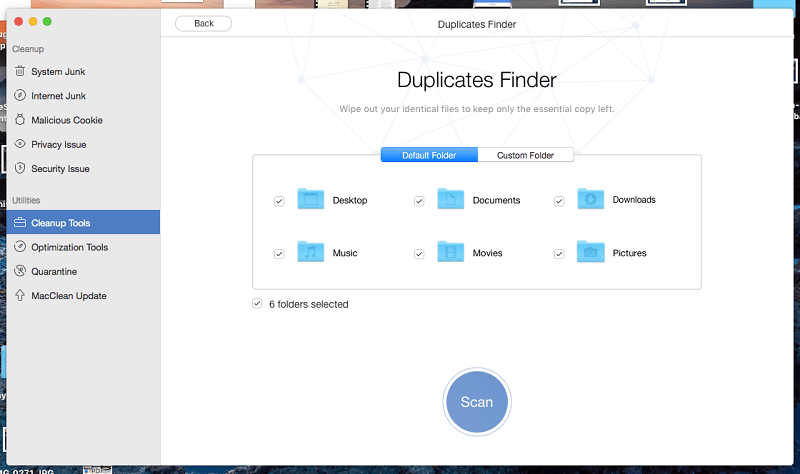
MacClean ha trovato molti file e foto duplicati sul mio disco. La scansione è durata poco più di cinque minuti. Sfortunatamente la prima volta che ho eseguito la scansione, MacClean si è bloccato e ha riavviato il mio computer.
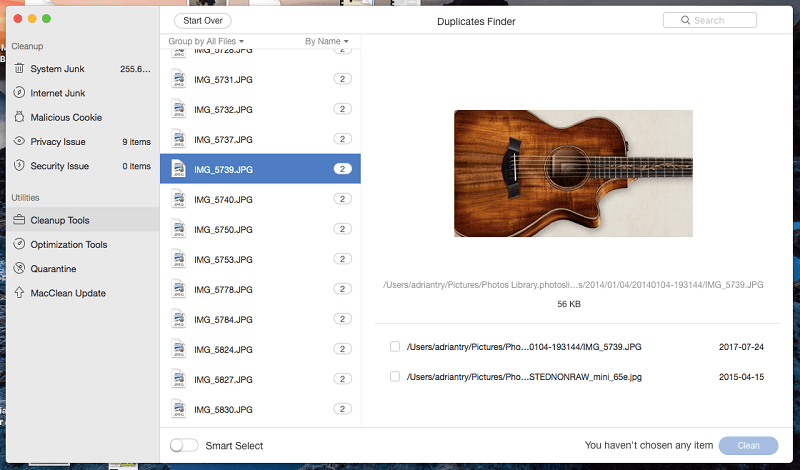
La funzione di selezione intelligente deciderà quali versioni pulire: usa questa opzione con attenzione! In alternativa, puoi selezionare quali duplicati eliminare, ma potrebbe volerci molto tempo.
MacClean include anche un gomma da cancellare in modo da poter eliminare permanentemente tutti i file sensibili che non desideri siano recuperabili da un’utilità di ripristino.
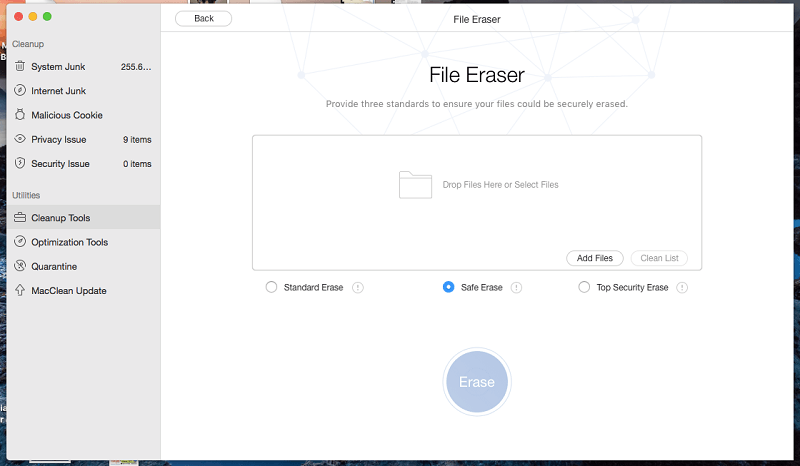
La mia personale opinione: Molti di questi strumenti di pulizia sembrano essere stati aggiunti all’app perché è stata una buona idea. Non hanno la stessa qualità delle funzionalità che ho recensito in precedenza. Tuttavia, se stai già utilizzando MacClean, offrono un valore aggiuntivo.
5. Strumenti di ottimizzazione per migliorare le prestazioni del tuo Mac
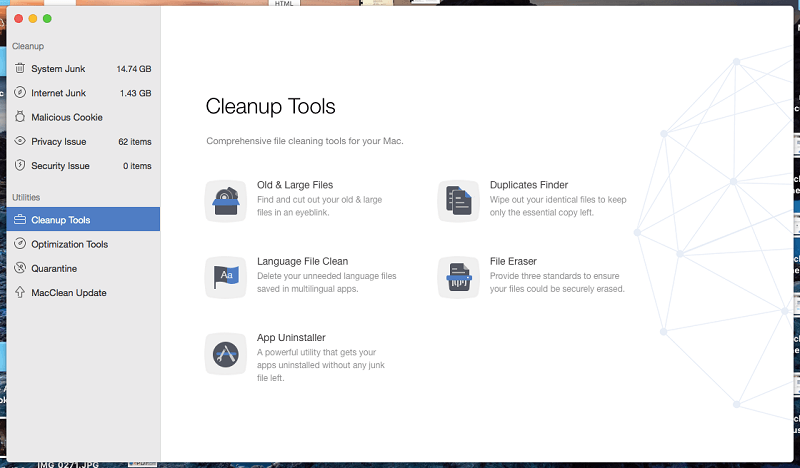
iPhoto Clean rimuove miniature nella libreria di iPhoto che non sono più necessarie.
Extension Manager ti consente di rimuovere eventuali estensioni, plug-in e componenti aggiuntivi. È facile perderne traccia e potrebbero occupare spazio sul disco rigido. MacClean ha trovato un sacco di plugin di Chrome sul mio computer. Alcuni li ho installati anni fa e non li utilizzo più.
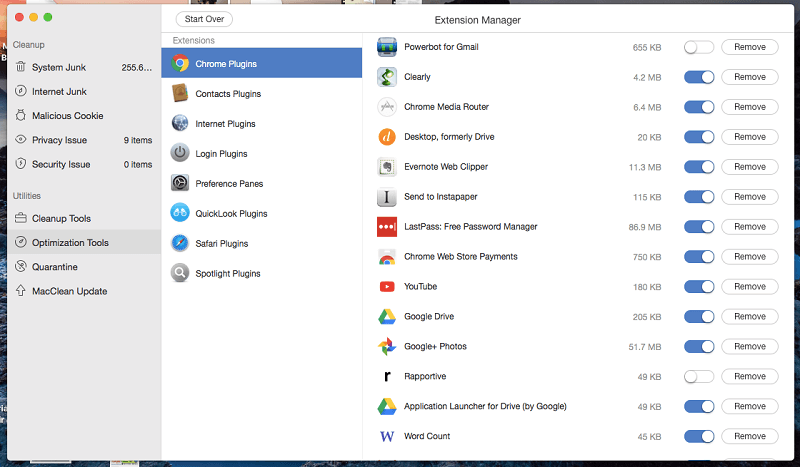
A meno che non mi manchi qualcosa, rimuovi ogni estensione indesiderata una per una. Dopo ognuno, viene visualizzata una schermata ‘Pulizia completata’ ed è necessario fare clic su ‘Ricomincia’ per tornare all’elenco per rimuovere quello successivo. È stato un po’ frustrante.
Ogni volta che colleghi un iPhone, iPod Touch o iPad al computer, iTunes ne esegue il backup. Potresti avere dozzine di file di backup che occupano molto spazio sul tuo disco. Pulizia del backup di iOS troverà questi file e ti darà la possibilità di eliminarli.
Nel mio caso, sono stato in grado di ripulire un enorme 18 GB di backup non necessari dal mio disco.
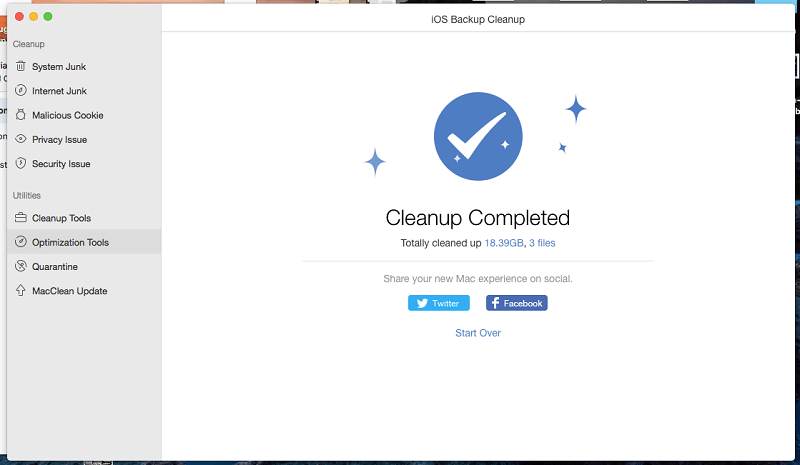
Alcune app contengono più versioni di se stesse, ad esempio una per i sistemi operativi a 32 bit e un’altra a 64 bit. Hai solo bisogno di uno di questi e l’eliminazione della versione non necessaria libererà spazio. Rimozione di spazzatura binaria farà proprio questo.
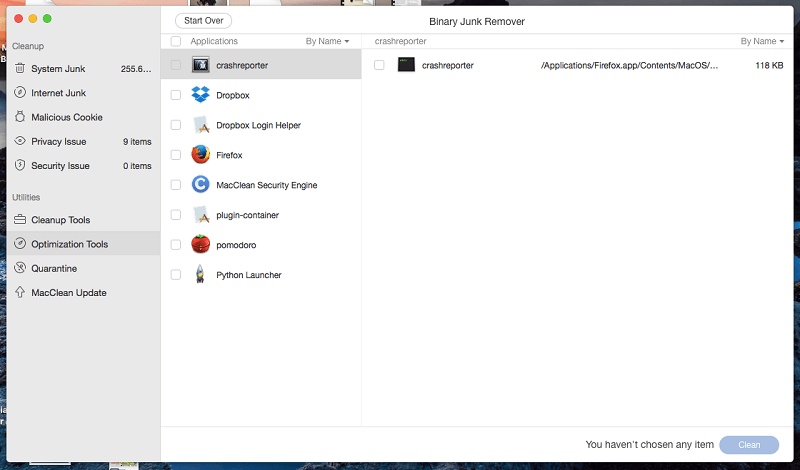
Sul mio MacBook Air, MacClean ha trovato otto app che potevano essere ridotte in questo modo e sono stato in grado di recuperare circa 70 MB.

Spazzatrice di rifiuti svuota completamente la spazzatura in modo sicuro. Ho 50 elementi nel cestino, ma l’utilità mostra il messaggio ‘Nessun dato trovato’.
La mia personale opinione: Gli strumenti di ottimizzazione non sono così raffinati come le funzionalità che abbiamo esaminato in precedenza, ma offrono un certo valore se stai già utilizzando MacClean come parte della tua routine di manutenzione.
Ragioni dietro le mie valutazioni
Efficacia: 4/5
MacClean è stato in grado di liberare circa 35 GB di spazio dal mio MacBook Air, circa il 30% del volume totale del mio SSD. Questo è utile. Tuttavia, l’app si è arrestata in modo anomalo alcune volte, non è riuscito a trovare alcuni file di grandi dimensioni che non usavo da un po’ e l’interfaccia degli strumenti aggiuntivi di pulizia e ottimizzazione non è alla pari con il resto dell’app.
Prezzo: 4.5 / 5
MacClean non è gratuito, anche se offre una demo che ti mostrerà quanto spazio può liberare sul tuo disco. L’opzione meno costosa da $ 19.99 è più economica della concorrenza e il piano famiglia da $ 39.99 offre un buon rapporto qualità-prezzo.
Facilità d’uso: 3.5/5
Fino a quando non sono arrivato alle sezioni Strumenti di pulizia e Strumenti di ottimizzazione dell’app, MacClean è stato un piacere da usare e la maggior parte delle scansioni era abbastanza veloce. Sfortunatamente, questi strumenti aggiuntivi non sono all’altezza degli stessi standard del resto dell’app e li ho trovati un po’ complicati e frustranti.
Assistenza: 4 ore su 5, XNUMX giorni su XNUMX
Il sito Web di iMobie include utili domande frequenti e knowledge base su MacClean e le loro altre app. Quando hai bisogno di contattare l’assistenza, puoi inviare un’e-mail o inviare una richiesta sul loro sito web. Non offrono supporto tramite telefono o chat.
Ho inviato una richiesta di supporto dopo che l’app si è arrestata in modo anomalo diverse volte durante il tentativo di ripulire i file di lingua. Ho ricevuto una risposta in sole due ore, il che è impressionante.
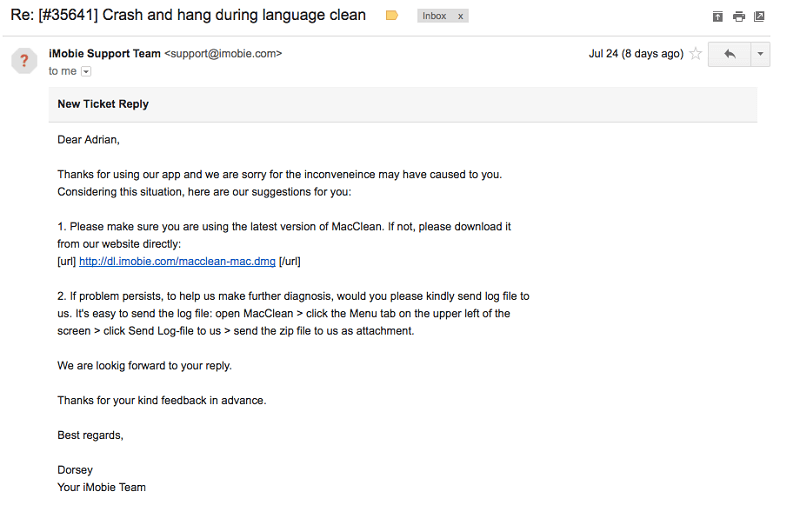
Alternative a MacClean
Sono disponibili molti strumenti per ripulire i file del Mac e liberare spazio su disco. Ecco alcune alternative:
- MacPaw CleanMyMac: un’app completa che libererà spazio sul disco rigido per $ 34.95 all’anno. Potete leggere il nostro Recensione di CleanMyMac X.
- CCleaner: un’app molto popolare avviata su Windows. La versione professionale costa $ 24.95 e c’è una versione gratuita con meno funzionalità.
- BleachBit: un’altra alternativa gratuita che libererà rapidamente spazio sul disco rigido e proteggerà la tua privacy.
Puoi anche leggere le nostre recensioni dettagliate del miglior pulitore di Mac per più opzioni.
Conclusione
MacClean 3 promette di pulire il tuo Mac, liberando spazio su disco, proteggendo la tua privacy e aumentando la tua sicurezza. L’app eccelle nel liberare spazio sul disco rigido. Eseguendo una serie di scansioni, mi ha dato 35 GB in più sul mio MacBook Pro e la maggior parte delle scansioni ha richiesto solo pochi secondi. Le funzionalità di privacy e sicurezza dell’app sono utili, ma solo marginalmente.
MacClean fa per te? L’app è più preziosa quando si sta esaurendo lo spazio di archiviazione. In tal caso, puoi scaricare la versione di prova per vedere quanto spazio può liberare prima di acquistare la versione completa.
Allora, cosa ne pensi di questa recensione di MacClean? Lascia un commento qui sotto.
ultimi articoli